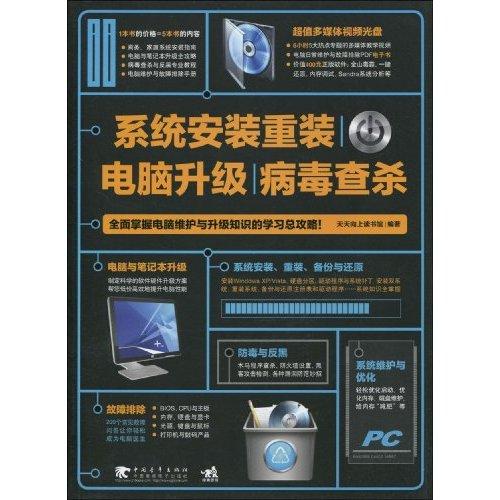編輯推薦
《系統安裝重裝、電腦升級、病毒查殺》讓你全面掌握電腦維護與升級知識的學習總攻略!1本書的價格=5本書的內容
·商務、家庭系統安裝指南
·電腦與筆記本升級全攻略
·病毒查殺與反黑專業教程
·電腦維護與故障排除手冊
超值多媒體視頻光碟
·6小時5大熱點專題的多媒體教學視頻
·電腦日常維護與故障排除PDF電子書
·價值400元正版軟體:金山毒霸、一鍵還原、記憶體調試、Sandra系統分析等
《系 統安裝重裝、電腦升級、病毒查殺》中軟硬體知識同時適用於Windows XP,Vista和Windows 7作業系統,只要您平常使用電腦,《系統安裝重裝、電腦升級、病毒查殺》肯定能幫您解決諸多問題,讓您節省更多的時間來暢享資訊時代,免受各種系統故障、硬體問題、病毒黑客的困擾。《系統安裝重裝、電腦升級、病毒查殺》將讓您輕鬆做到:
·熟練設定與升級BIOS
·硬碟分區與格式化
·全新與升級安裝Windows XP
·全新與升級安裝Windows Vista
·製作自動應答檔案
·安裝與升級驅動程式
·備份與卸載驅動程式
·手動安裝系統補丁
·自動更新系統補丁
·安裝Windows XP和Vista雙系統
·共享雙系統資源
·卸載Windows XP系統
·卸載Windows Vista系統
·製作系統啟動盤和恢復盤
·重裝Windows XP/Vista系統
·備份與還原註冊表
·使用Ghost備份與還原系統
·恢復被誤刪除的檔案
·使用工具軟體最佳化系統
·測試電腦各項性能
·制定電腦升級方案
·熟練升級各種硬體
·升級與保養筆記本電腦
·防範與查殺系統病毒
·防範與查殺木馬
·檢測與防範黑客攻擊
·掌握系統漏洞防範方法
·掌握IE瀏覽器漏洞防範方法
目錄
Part 01 系統安裝、備份、還原與重裝篇
01 安裝作業系統前的準備工作
1.1 常用的作業系統及安裝方式
1.1.1 常用的作業系統
1.1.2 常用的安裝方式
1.2 安裝前的BIOS設定
1.2.1 了解BIOS
1.2.2 進入BIOS設定界面
1.2.3 設定系統時間
1.2.4 檢測硬體設備
1.2.5 設定啟動順序
1.2.6 關閉病毒防護
1.2.7 保存與退出BIOS
1.3 硬碟分區與格式化
1.3.1 硬碟分區基礎知識
1.3.2 使用Fdisk進行硬碟分區
1.3.3 使用Partition Magic進行硬碟分區
1.3.4 格式化硬碟分區
1.3.5 對硬碟進行分區與格式化的其他方法
技術解答
Q01 加快開機自檢速度
Q02 在BIOS中設定密碼
Q03 進行硬碟分區的意義
Q04 使用Fdisk刪除分區
Q05 使用Fdisk查看分區
02 安裝Windows XP作業系統
2.1 Windows XP安裝要求和流程
2.1.1 基本配置要求
2.1.2 安裝流程
2.2 通過光碟安裝Windows XP
2.2.1 全新安裝Windows XP
2.2.2 升級安裝Windows XP
2.3 全自動安裝Windows XP
2.3.1 製作自動應答檔案
2.3.2 全自動安裝
技術解答
Q01 在MS.DOS下安裝Windows XP
Q02 解決安裝Windows XP時出現的問題
Q03 激活Windows XP的簡單方法
Q04 修改安裝Windows XP時的註冊信息
Q05 系統頻繁重啟的原因
03 安裝Windows Vista作業系統
3.1 Windows Vista安裝要求
3.1.1 基本配置要求
3.1.2 選擇合適的版本
3.1.3 安裝流程
3.2 全新安裝Windows、Vista
3.3 升級安裝Windows Vista
3.3.1 利用Windows Vista升級顧問檢測系統
3.3.2 在Windows XP中升級安裝系統
技術解答
Q01 在沒有產品密鑰的情況下安裝Vista
Q02 在FAT32檔案系統格式下不能安裝Vista
Q03 解決安裝Vista到所選分區時提示載入驅動的問題
Q04 解決記憶體太小無法正常運行Vista的問題:
Q05 在Windows Vista中調整分區大小
04 安裝驅動程式與系統補丁
4.1 認識驅動程式
4.1.1 需要安裝驅動程式的硬體
4.1.2 驅動程式的分類
4.1.3 安裝驅動程式的順序
4.2 安裝驅動程式
4.2.1 安裝主機板驅動程式
4.2.2 安裝顯示卡驅動程式
4.2.3 安裝音效卡驅動程式
4.2.4 安裝網卡驅動程式
4.2.5 安裝印表機驅動程式
4.3 升級.備份與卸載驅動程式
4.3.1 升級驅動程式
4.3.2 備份驅動程式
4.3.3 卸載驅動程式
4.4 安裝系統補丁
4.4.1 手動安裝
4.4.2 自動更新
技術解答
Q01 解決螢幕閃爍的問題
Q02 解決安裝顯示卡驅動後電腦無聲的問題
Q03 安裝不兼容的驅動程式
Q04 系統提示顯示卡供電不足
Q05 無法安裝手動下載的補丁軟體
Q06 認識Windows XP SP2
Q07 認識Windows XP SP3
05 安裝與管理雙作業系統
5.1 安裝多作業系統的原則和方式
5.1.1 安裝多作業系統的原則
5.1.2 多作業系統的安裝方式
5.2 安裝雙作業系統
5.2.1 順序安裝Windows XP和WindowsVista
5.2.2 倒序安裝
5.2.3 調整安裝後的系統啟動順序
5.3 雙作業系統資源共享
5.3.1 共享網路資源
5.3.2 共享常用軟體
技術解答
Q01 在Windows XP中保護Vista
Q02 在雙系統中共享臨時資料夾
Q03 共享分頁檔案
Q04 共享“我的文檔”
Q05 共享系統桌面
Q06 認識虛擬記憶體
Q07 Windows XP和Vista引導檔案的區別
06 卸載作業系統
6.1 卸載系統前的準備工作
6.1.1 卸載系統注意事項
6.1.2 卸載系統前的BIOS設定
6.2 卸載Windows XP
6.2.1 卸載只裝有Windows XP的作業系統
6.2.2 在Windows Vista中卸載WindowsXP
6.3 卸載Windows Vista
6.3.1 卸載只裝有Windows Vista的作業系統
6.3.2 在Windows XP中卸載WindowsVista
技術解答
Q01 刪除啟動選單中已卸載系統的信息
Q02 雙系統共存於一個分區時卸載Windows Vista
Q03 檢查是否已徹底刪除Vista系統
Q04 了解boot.ini檔案
Q05 編輯boot.ini檔案
07 重裝作業系統
7.1 製作系統啟動盤與故障恢復盤
7.1.1 製作系統啟動盤
7.1.2 製作系統故障恢復盤
7.2 在Windows環境中格式化分區硬碟
7.2.1 在“我的電腦”視窗中格式化分區
7.2.2 使用Partition Magic格式化分區
7.3 重裝Windows XP
7.3.1 修復安裝Windows XP
7.3.2 使用系統安裝光碟重裝Windows XP
7.3.3 覆蓋安裝Windows XP
7.4 重裝Windows Vista
7.4.1 修復安裝Windows Vista
7.4 12使用系統安裝光碟重裝Windows Vista
7.4.3 升級安裝Windows Vista
技術解答
Q01 加快系統啟動速度
Q02 重灌系統後光碟機不斷彈出
Q03 重灌系統後軟體無法使用
08 作業系統備份與還原
8.1 系統備份與還原的原因
8.2 備份與還原註冊表
8.2.1 備份註冊表
8.2.2 還原註冊表
8.3 備份與還原驅動程式
8.3.1 備份驅動程式
8.3 12還原驅動程式
8.4 創建還原點與還原系統
8.4.1 創建還原點
8.4.2 還原系統
8.5 使用Ghost備份與還原系統
8.5.1 使用Ghost備份系統
8.5.2 使用Ghost還原系統
8.6 使甩軟體恢復被刪除或格式化的檔案
8.6.1 使用Easy Recovery恢復被刪除的檔案
8.6.2 使用Recuva恢復被格式化的檔案
8.6.3 使用DataExplore恢復被完全格式化的檔案
技術解答
Q01 了解註冊表
Q02 使用“最近一次的正確配置”功能修復系統
Q03 使用系統自帶的還原驅動程式功能
Q04 了解系統還原
Q05 系統還原失敗的原因
Q06 通過“備份狀態和配置”備份檔案
Q07 備份與恢復Windows Mail郵件
Q08 Recuva恢復被刪除檔案的原理
09 作業系統維護與最佳化
9.1 磁碟維護
9.1.1 清理磁碟
9.1.2 整理磁碟碎片
9.1.3 檢查並恢復磁碟錯誤
9.1.4 減少磁碟掃描等待時間
9.2 系統最佳化
9.2.1 啟動最佳化
9.2.2 記憶體最佳化
9.2.3 禁用多餘的服務組件
9.2.4 關閉部分功能
9.2.5 給記憶體“減肥
9.2.6 使用任務管理器
9.2.7 生成系統健康報告
9.3 使用工具軟體最佳化系統
9.3.1 使用超級兔子最佳化系統
9.3.2 使用Windows最佳化大師最佳化系統
9.3.3 使用TuneUp Utilities最佳化系統
技術解答
Q01 關閉Windows部分程式
Q02 加快選單和視窗的顯示速度
Q03 刪除磁碟上的休眠檔案
Q04 加快Windows Vista關機速度
Q05 關閉UAC功能
Q06 查看系統信息
Q07 清理日誌檔案
Q08 關閉華醫生Dr.Watson
Part 02 電腦與筆記本升級篇
10 電腦升級從頭開始
10.1 升級電腦的原因
10.2 測試整機性能
10.2.1 使用SiSoftware Sandra進行全面測試
10.2.2 使用Crystal Mark全面測試系統
10.3 電腦升級的類型
10.3.1 初識硬體升級
10.3.2 初識軟體升級
10.4 電腦升級的定位和方案
10.4.1 電腦升級的定位
10.4.2 無升級價值的電腦剖析
10.4.3 電腦升級方案分析
10.5 電腦升級的注意事項
10.5.1 兼容性問題
10.5.2 驅動程式的配套問題
10.5.3 硬體技術參數的重要性
10.6 升級電腦前的準備
10.6.1 了解基本術語
10.6 12備好拆/裝機工具
10.6.3 拆/裝電腦的注意事項
技術解答
Q01 電腦硬體引起的故障
Q02 電腦軟體引起的故障
Q03 遊戲速度慢的升級建議
Q04 為Vista系統升級記憶體
Q05 主機板無法正常啟動
11 電腦“硬升級”
11.1 CPU升級
11.1.1 主流CPU介紹
11.1.2目前升級CPU的主要選擇
11.1.3 CPU升級實戰
11.2 主機板升級
11.2.1 主流主機板介紹
11.2.2 目前主機板升級的主要選擇
11.2.3 主機板升級實戰
11.3 記憶體升級I
11.3.1 主流記憶體介紹
11.3 12目前記憶體升級的主要選擇
11.3.3 記憶體升級實戰
11.4 硬碟升級
11.4.1 主流硬碟介紹
11.4.2 目前硬碟升級的主要選擇
11.4.3 硬碟升級實戰
11.5 顯示卡升級
11.5.1 主流顯示卡介紹
11.5.2 目前顯示卡升級的主要選擇
11.5.3 顯示卡升級實戰
11.6 音效卡升級
11.6.1 主流音效卡介紹
11.6.2 目前音效卡升級的主要選擇
11.6.3 音效卡升級實戰
11.7 光碟機升級:
11.7.1 主流光碟機介紹
1117.2 目前光碟機升級的主要選擇
11.7.3 光碟機升級實戰
技術解答
Q01 更換硬碟後不能正常啟動
Q02 開機後螢幕無顯示
Q03 集成音效卡在播放音頻檔案時出現的問題
Q04 辨別DVD光碟機的真偽
12 電腦“軟升級”
12.1 BIOS軟升級
12.1.1 BIOS升級前的準備
12.1.2 BIOS升級實戰
……
Part 03 病毒查殺與防止黑客入侵篇